Windows SmartScreen to środek bezpieczeństwa systemu Windows 10, który jest odpowiedzialny za skanowanie podpisu cyfrowego wszystkich aplikacji, które pobieramy i próbujemy uruchomić na naszym komputerze, dopuszczając wszystkie te, które mają ważny podpis cyfrowy od programisty i blokując wszystkie te, które nie Posiadają podpis cyfrowy lub podpis, który jest podejrzany i którego programista nie jest zarejestrowany jako zaufany programista.
Z pewnością zdarzają się sytuacje, w których podczas próby otwarcia aplikacji napotykamy następujące ostrzeżenie, tracąc kilka sekund na informowanie systemu Windows, że ufamy aplikacji i że i tak chcemy ją uruchomić.
Ten środek bezpieczeństwa może pomóc nam uniknąć infekcji złośliwym oprogramowaniem poprzez blokowanie tych podejrzanych aplikacji. Jeśli jednak pobierzemy wiele programów z Internetu, może to stać się uciążliwe. Dlatego poniżej pokażemy, jak możemy wyłączyć ten środek bezpieczeństwa, tak, na własne ryzyko.
Jak wyłączyć Windows SmartScreen
Aby wyłączyć ten środek bezpieczeństwa, musimy otworzyć właściwości internetowe i zabezpieczenia systemu Windows 10. Najłatwiej to zrobić, wpisując Cortana (lub w oknie uruchamiania, które otwiera się za pomocą skrótu klawiaturowego Win + R): inetcpl. seria
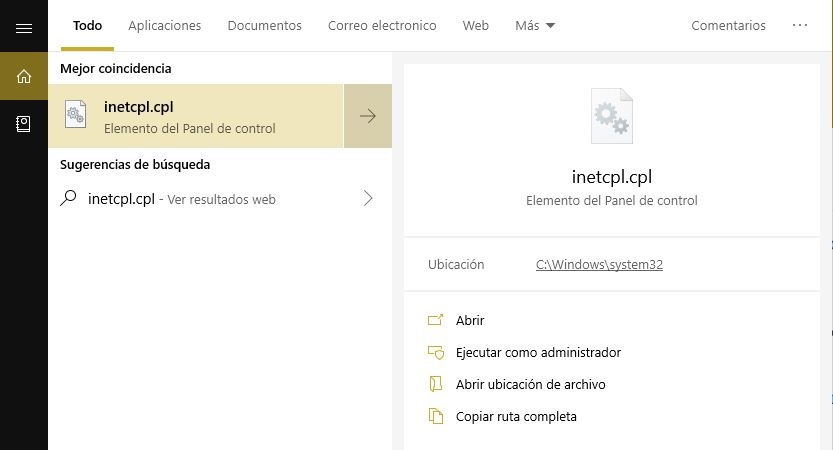
W wyświetlonym oknie Właściwości internetowe wybierz kartę Zabezpieczenia i kliknij przycisk Poziom niestandardowy, aby otworzyć sekcję Konfiguracja zabezpieczeń.
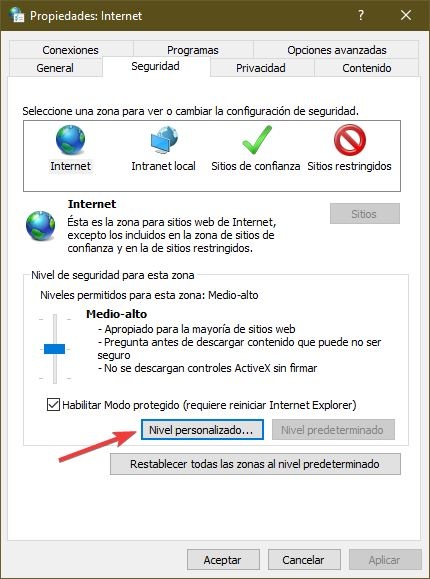
Ponad połowa katalogów znajdzie opcję o nazwie „ Uruchamiaj niebezpieczne aplikacje i pliki ”. Ta opcja steruje oknem SmartScreen podczas uruchamiania aplikacji, które nie mają prawidłowego podpisu cyfrowego.
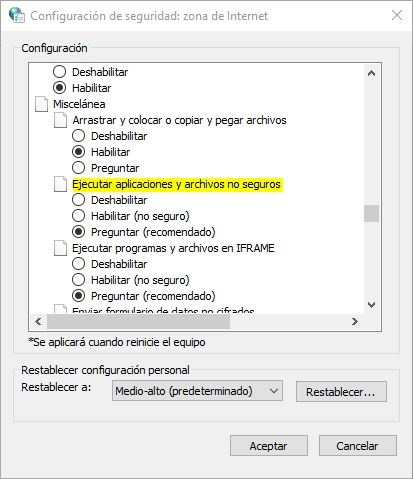
Domyślną opcją jest „Zapytaj”, a opcja, która wyświetli to okno za każdym razem, gdy spróbujemy uruchomić aplikację. Do wyboru mamy dwie inne opcje: aktywować, a nie jest zalecane, ponieważ uruchamiałoby aplikacje bez pytania i zagrażało całemu naszemu komputerowi lub wyłączyć coś, najbezpieczniejsza opcja, która domyślnie wyklucza wszystkie aplikacje, które nie mają wiarygodnego podpisu cyfrowego i bez żądania tego.
Jak ponownie aktywować SmartScreen w systemie Windows 10?
Aby ponownie włączyć ten środek bezpieczeństwa, po prostu wróć do sekcji, którą widzieliśmy w poprzedniej sekcji i wróć do sekcji „ Uruchamiaj niebezpieczne aplikacje i pliki ”.
Jeśli wyłączyliśmy ten środek bezpieczeństwa, aby umożliwić uruchamianie aplikacji bez podpisu cyfrowego bez wyświetlania tego okna ostrzeżenia, możemy łatwo zlokalizować opcję, ponieważ pojawi się ona z niebezpiecznym czerwonym cieniowaniem.
Aby ponownie aktywować ten środek bezpieczeństwa, po prostu wybierzemy opcję „Zapytaj”, aby okno ostrzeżenia pojawiało się ponownie za każdym razem, gdy uruchamiamy aplikacje bez podpisu cyfrowego i to wszystko. Windows SmartScreen będzie działać jak zwykle.